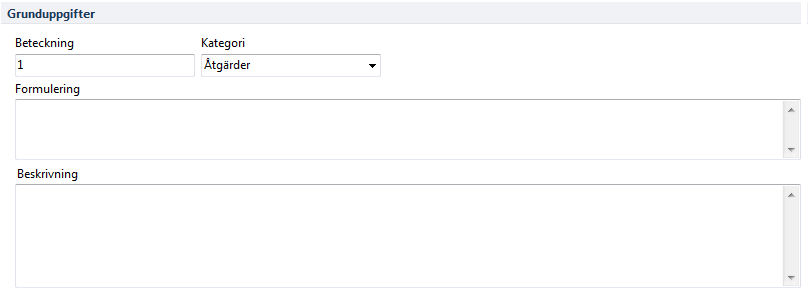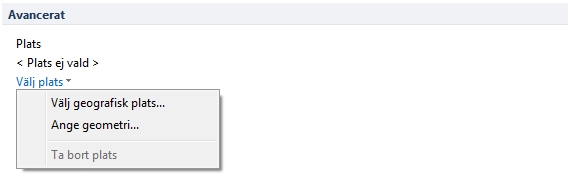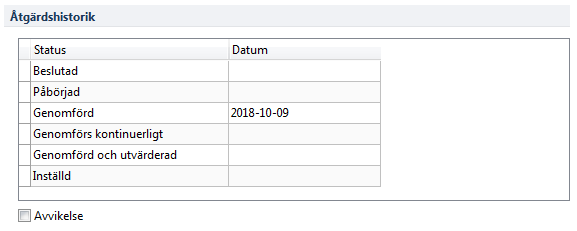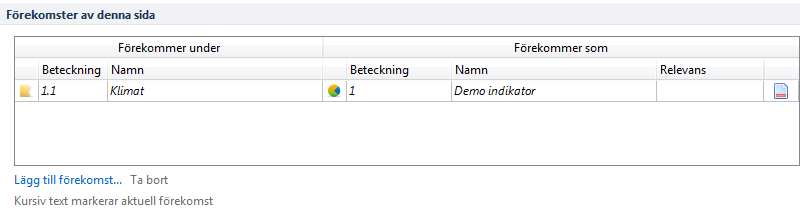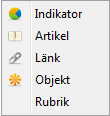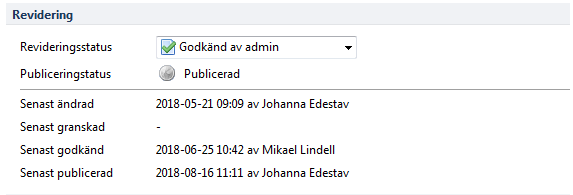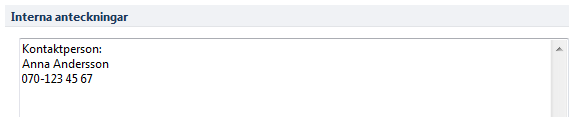Miljöbarometern kan användas för att följa upp och redovisa genomförandet av åtgärder. Åtgärder kan kopplas till ett eller flera delområden, huvudområden eller projekt.
På denna sida:
Formuläret är indelat i fem olika flikar. Åtgärdens namn visas alltid i det översta fältet med en checklista som symbol. Namnet används som rubrik på åtgärdssidan och när åtgärderna listas på delområdessidor och på webbsidan Alla åtgärder.
Visning på webben
Bilden visar hur en åtgärd redovisas på Miljöbarometern.
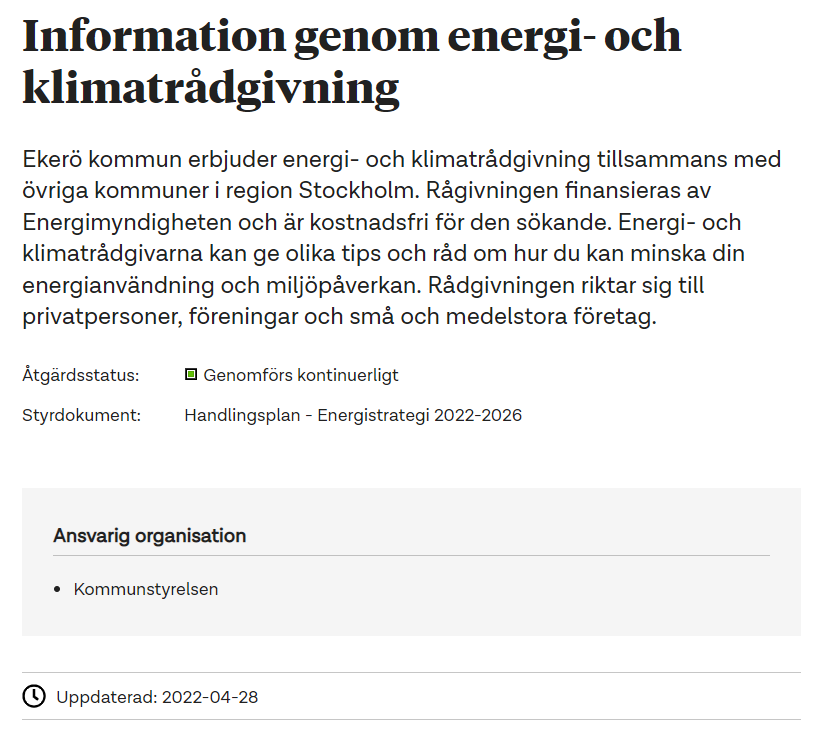
Åtgärdslista
Från version 3.6 redovisas åtgärder i en åtgärdslista om de läggs under fliken Åtgärder i Underliggande sidor, läs mer om det under Flik: Struktur.
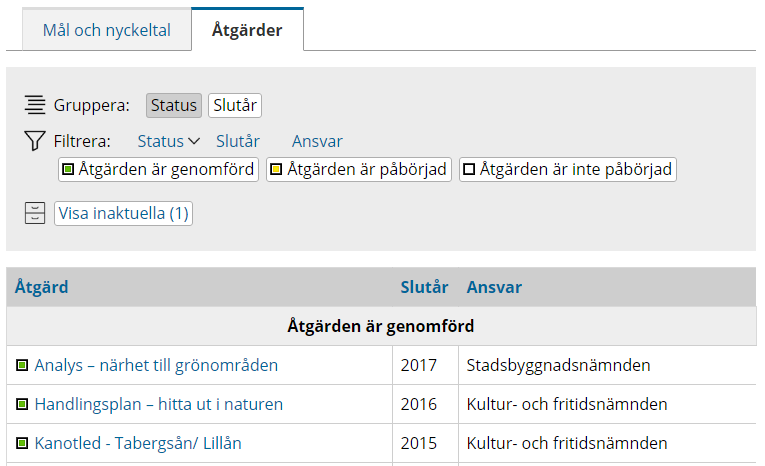
I den nya åtgärdslistan kan du gruppera på webben efter status och slutår samt filtrera efter status, slutår samt ansvar. Äldre genomförda åtgärder (som standard 10 år) samt inställda åtgärder döljs/arkiveras automatiskt. Webbplatsanvändaren kan ta fram dem genom att klicka "Visa äldre" i filterkontrollen i åtgärdslistor.